ps2020怎樣新建畫布-ps2020新畫布的方法
- WBOYWBOYWBOYWBOYWBOYWBOYWBOYWBOYWBOYWBOYWBOYWBOYWB轉載
- 2024-03-04 20:10:241021瀏覽
php小編百草帶你了解PS2020新建畫布的方法。在使用Photoshop 2020時,新建畫布是常見的操作,掌握正確的方法可以提高工作效率。本文將詳細介紹PS2020新建畫布的步驟與技巧,讓你輕鬆應付各種設計需求。快來跟著小編一起學習吧!
開啟PS2020軟體,點選「新建」按鈕建立畫布;
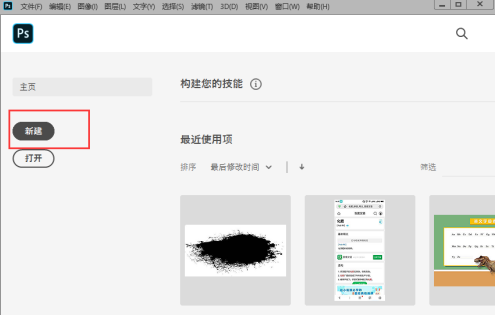
點擊「新建」後預設進入到「最近使用項目」這裡儲存了您近期建立過的畫布尺寸大小;
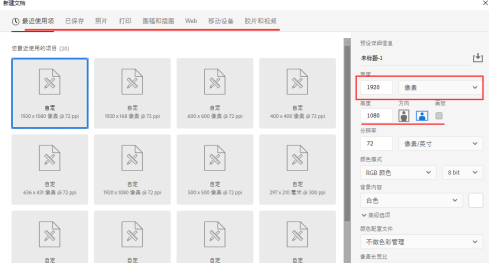
右側設定畫布屬性,點選「建立」就能新建畫布了。
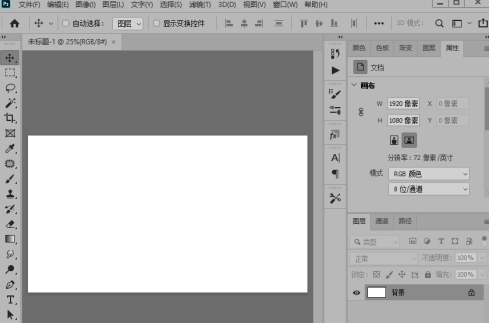
當進入到ps主介面,按Ctrl N就能重新再次建立畫布,這裡選擇「Web」中的畫布解析度為72;
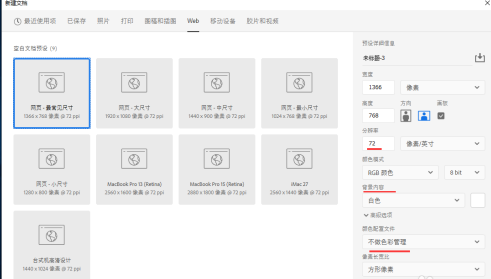
當選擇「列印」、「照片」、「圖稿和插圖」中的畫布解析度是300;
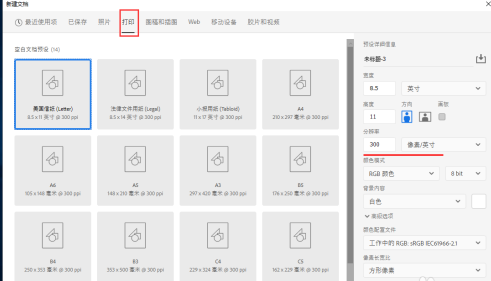
「行動裝置」中有各種型號手機、平板尺寸和大小;
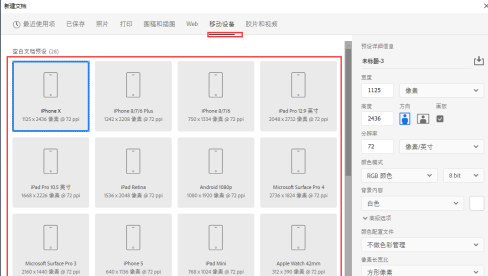
ps2020新增「膠卷與影片」符合各種影片檔案大小的畫布;
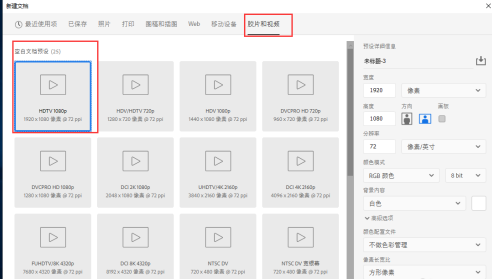
以上是ps2020怎樣新建畫布-ps2020新畫布的方法的詳細內容。更多資訊請關注PHP中文網其他相關文章!
陳述:
本文轉載於:pcsoft.com。如有侵權,請聯絡admin@php.cn刪除

